Valora este artículo :
4,7/5 | 9 opinión
Este artículo le ha sido útil ?
Sí
No
Vous avez noté 0 étoile(s)
Sommaire
Procédure
El procedimiento difiere ligeramente en función del tema gráfico utilizado en Roundcube. Esta documentación explica los dos procedimientos en función del tema que esté utilizando.
1. Conéctese al webmail de la cuenta de correo electrónico para la que desea añadir una firma
2. Vaya a la sección "Configuración
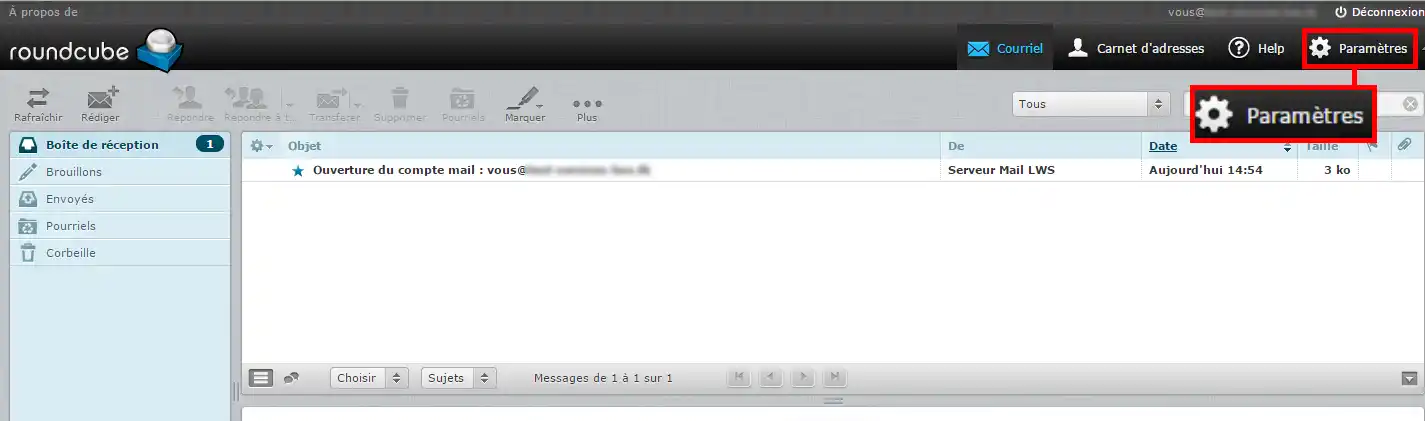
3. Haga clic en el menú "Identidades" y seleccione su dirección de correo electrónico.
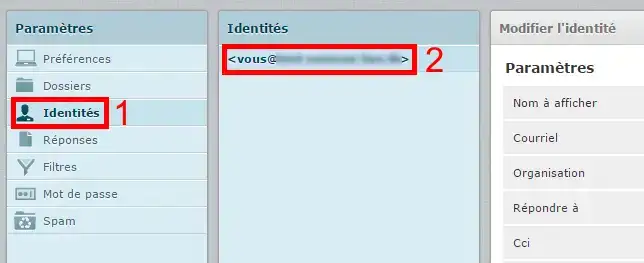
1. Introduzca su nombre, escriba su texto y después Guardar.
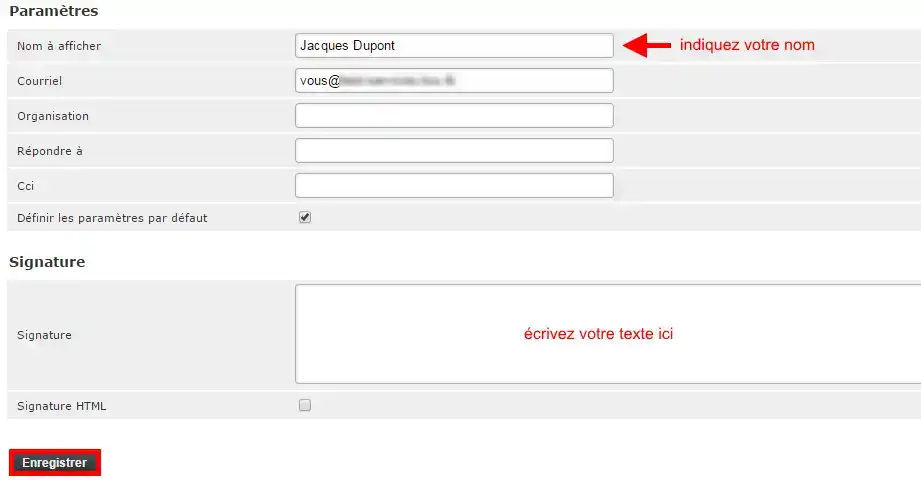
1. Introduzca su nombre, marque la casilla "Firma HTML", escriba su texto y, a continuación, Guardar.
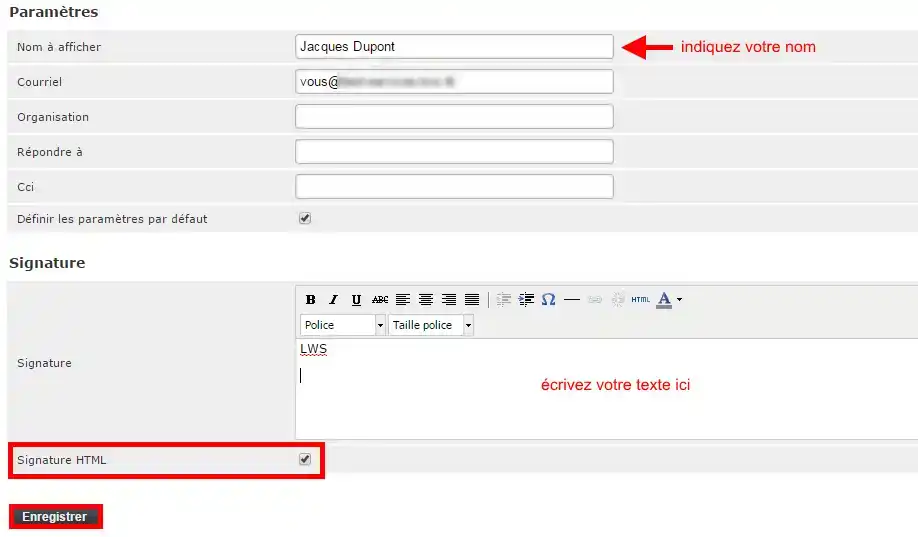
1. Para insertar una imagen, ésta debe estar alojada en línea.
Puede, por ejemplo, publicarla utilizando un software de publicación FTP en la cuenta FTP suministrada con todos nuestros paquetes, con el fin de obtener su dirección en línea del tipo http://www.votredomaine.com/votreimage.png.
2. En su webmail, en "Configuración", "Identidades" (véanse los pasos 1 a 4 anteriores), marque las casillas "Firma HTML" y el botón "HTML".
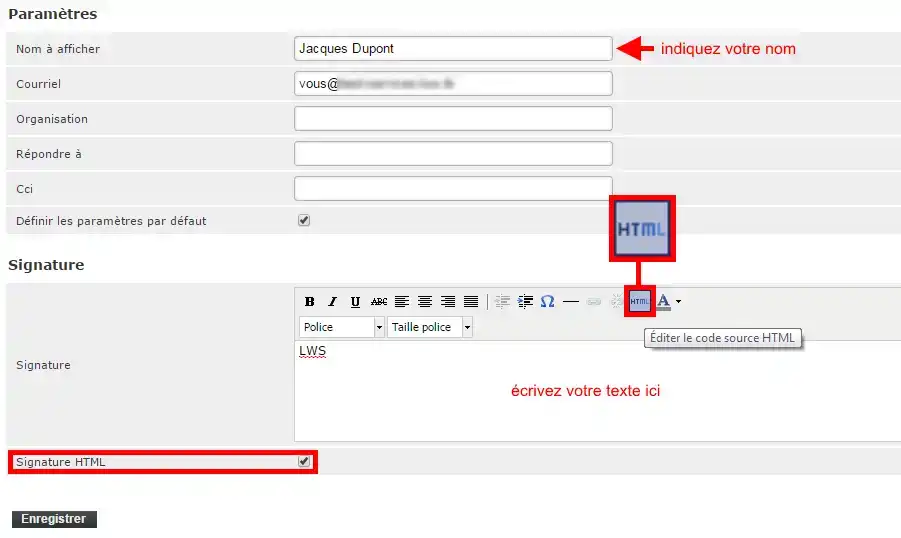
3. 3. Introduzca el código HTML para vincular su imagen:
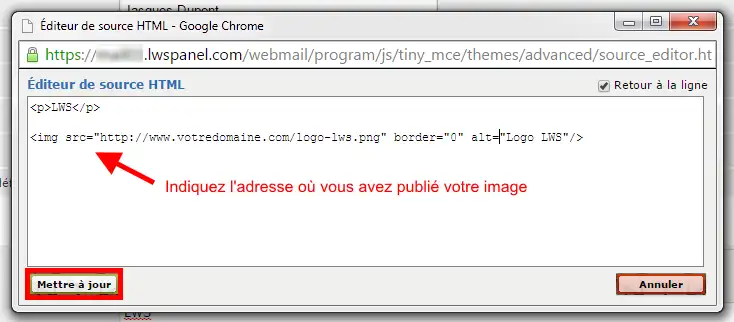
Haz clic en el botón "Actualizar
Ahora puedes ver el aspecto que tendrá tu firma:
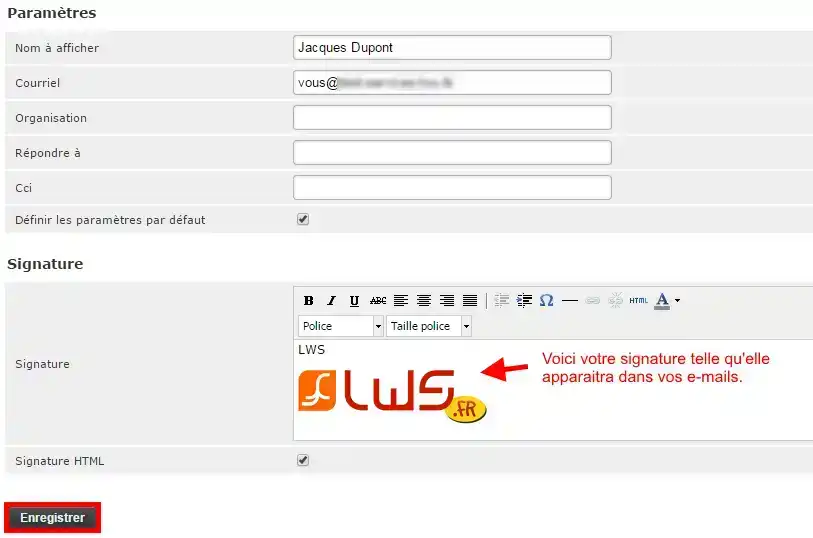
Haz clic en el botón "Guardar" para aplicarla.
Conéctese a la dirección de correo electrónico a la que desea añadir su firma.
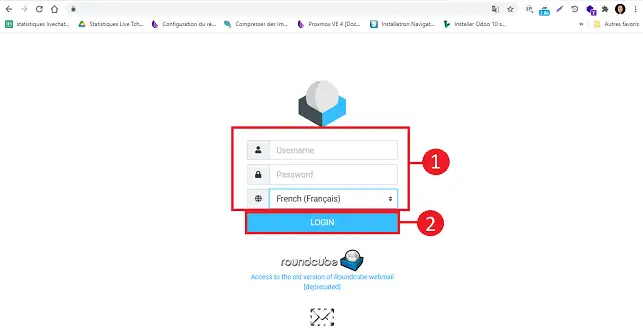
Haga clic en el botón"Configuración" en la parte izquierda de su interfaz Roundcube.
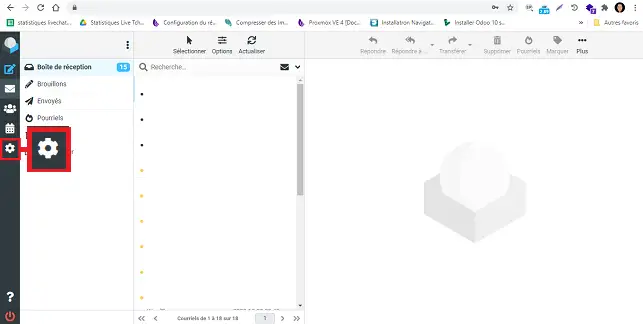
Haga clic en"Identidad" en el menú"Configuración" y luego en su dirección de correo electrónico.
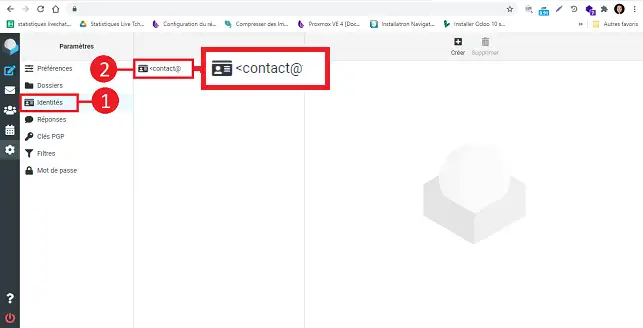
Rellene los campos como se indica a continuación:
Una vez rellenados los campos, haga clic en el botón"Guardar" para guardar su firma.
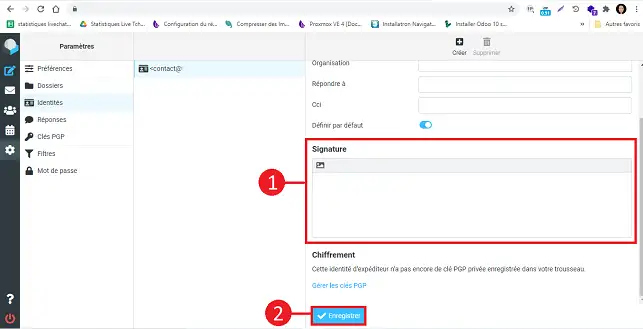
Haga clic enel icono de imagen situado en la parte superior izquierda del campo de firma.
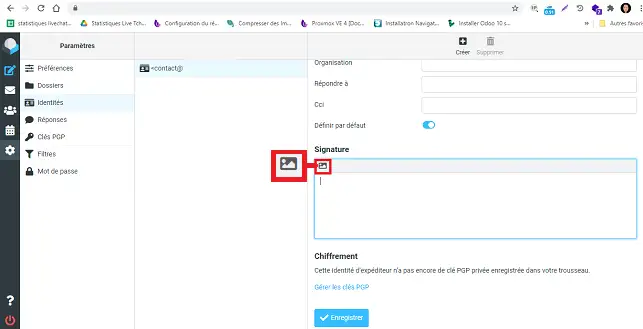
Haga clic en el icono"<>" de las herramientas.
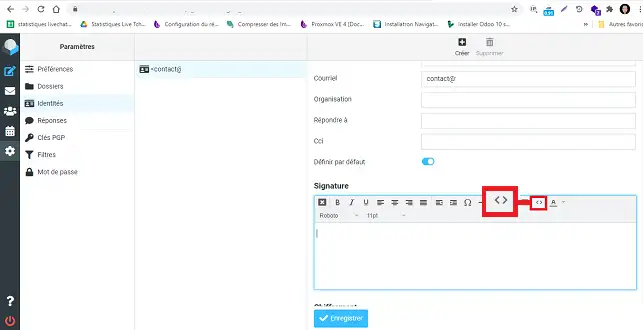
Inserte el código HTML de su firma en la nueva ventana y haga clic en"Aceptar".
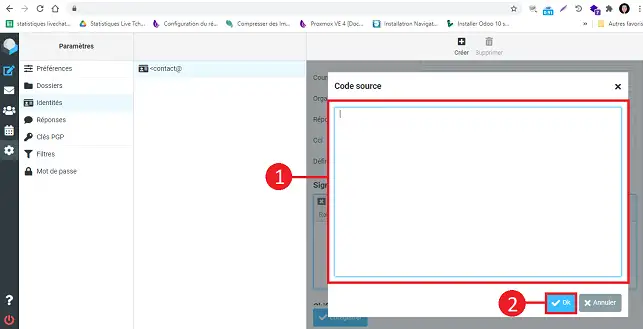
Haz clic enel icono de imagen situado en la parte superior izquierda del campo de firma.
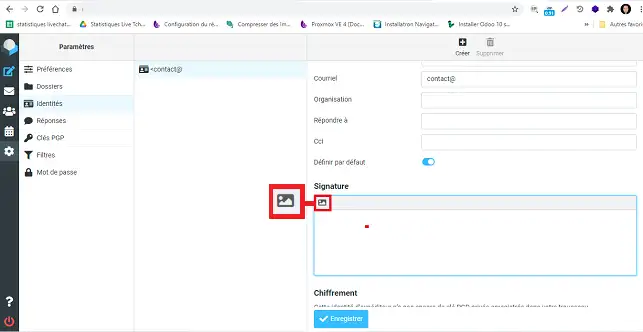
Haz clic en el icono"imágenes" de la barra de herramientas de tu campo de firma.
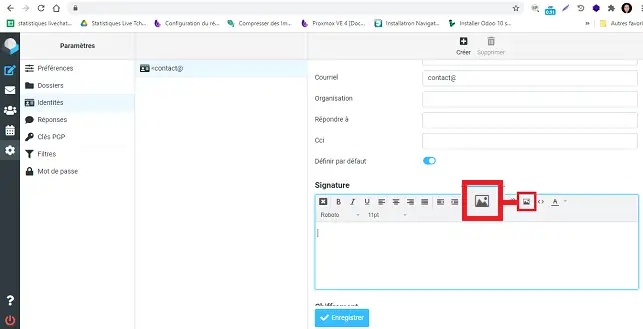
Elija la fuente de la imagen haciendo clic en el botón correspondiente.
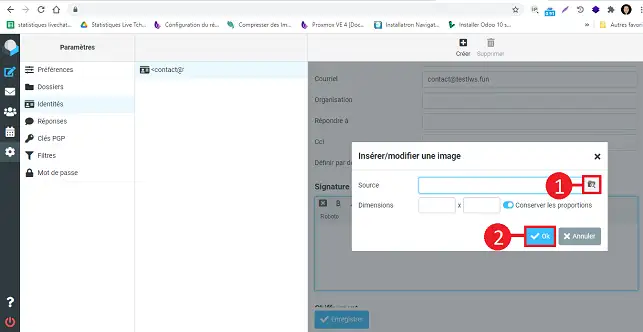
¿Necesita ayuda para utilizar Roundcube?
Vea todos nuestros vídeos de formación sobre Roundcube
Valora este artículo :
4,7/5 | 9 opinión
Este artículo le ha sido útil ?
Sí
No
1mn lectura
Utilice roundcube webmail para gestionar fácilmente su dirección de correo electrónico
1mn lectura
¿Cómo empezar a utilizar el webmail de Rouncube?
1mn lectura
1mn lectura
Bonjour,
Je vous remercie pour votre message.
Sur Roundcube, il n'est pas possible de créer directement deux signatures pour une seule adresse email via l'interface par défaut.
Je vous remercie pour votre attention et reste à votre disposition pour toute autre question ou complément d'information.
Vous pouvez nous contacter depuis votre espace client ou sur cette page : https://www.lws.fr/contact.
Cordialement, L'équipe LWS
Bonjour,
Merci pour votre message.
Oui, il est tout à fait possible d’héberger le logo de votre entreprise sur votre hébergement LWS afin de l’insérer dans votre signature HTML via le thème Elastic.
Pour cela, vous pouvez :
Téléverser l’image (votre logo) dans le gestionnaire de fichiers de votre hébergement ou via FTP ;
Copier l’URL complète du fichier (ex. : https://votredomaine.fr/logo.png) ;
Utiliser cette URL dans le code HTML de votre signature au niveau de la balise <img> :
Cela permettra d’afficher correctement votre logo dans la signature.
N’hésitez pas à vérifier que le lien est bien accessible publiquement avant de l’ajouter.
Je vous remercie pour votre attention et reste à votre disposition pour toute autre question ou complément d'information. Vous pouvez nous contacter depuis votre espace client ou sur cette page : https://www.lws.fr/contact.
Cordialement, L'équipe LWS